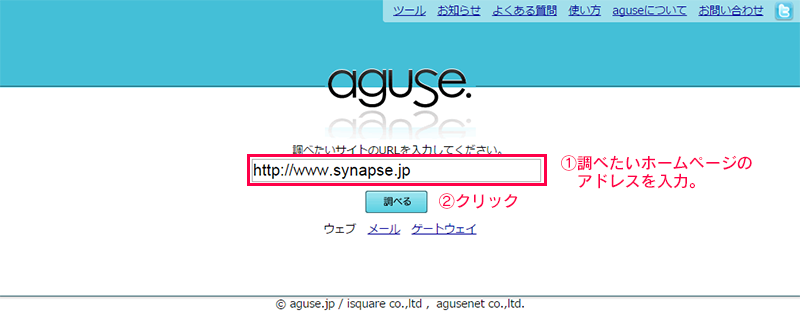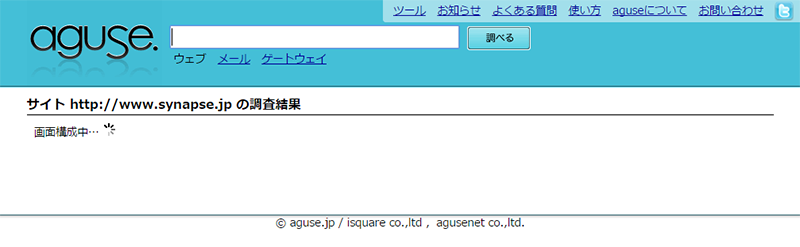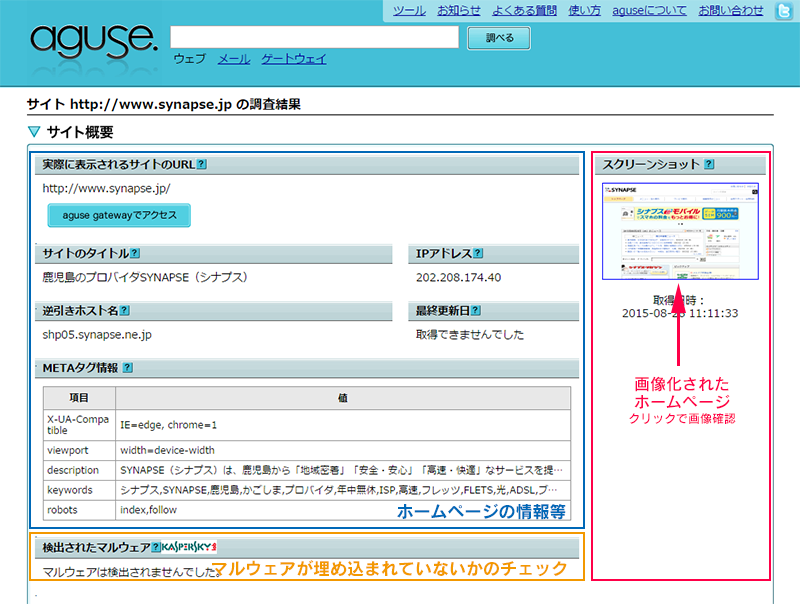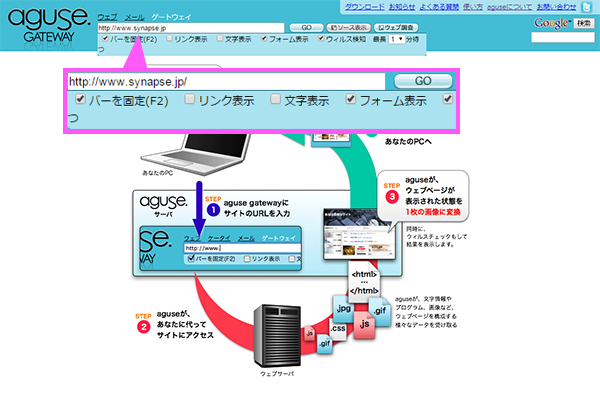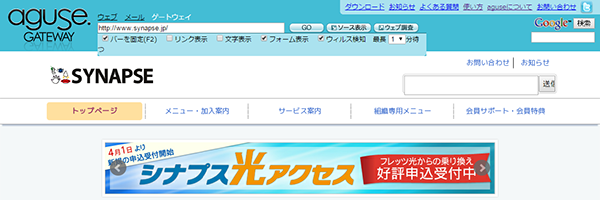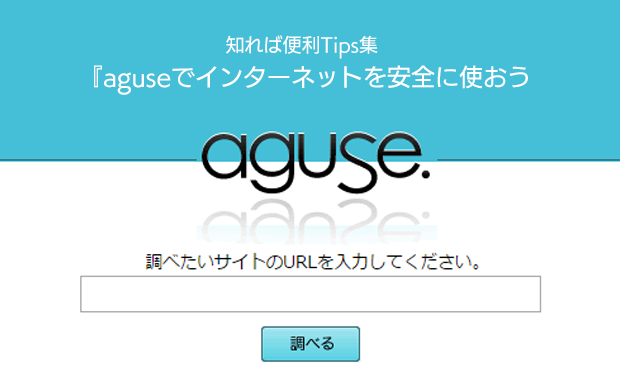
インターネットやメールを利用中、ホームページアドレス(以下URL)をクリックする前に見た目やホームページの運営者などの情報を知りたいと思ったことはないでしょうか。例えばこんななとき
- 正しいとも怪しいとも判断がつかないメールが来たけど、直接はアクセスしたくない。
- ホームページがマルウェアに感染していないか気になる。
そんな時は指定したURLを画像化してくれるサービスを使いましょう。今回はaguseというサービスをご案内。
aguseとは?
アグスネット株式会社が運営しているWebサービスで調べたいホームページアドレスや受信したメール情報を入力することで、関連する情報を表示するサービスです。
aguseの使い方
- asugeのページにアクセスします。(ここをクリック)
- フォームに調べたいホームページのアドレスを入力し、【調べる】をクリックします。
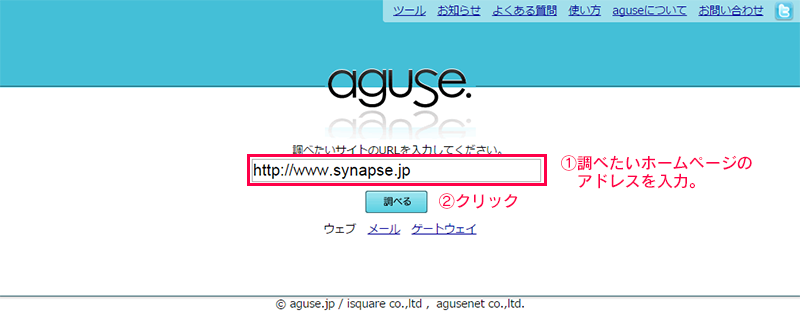
- 情報の収集が始まるのでしばらく待ちます。
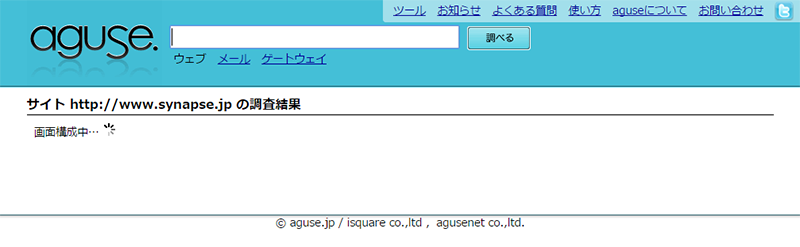
- 指定したホームページの情報が表示されます。
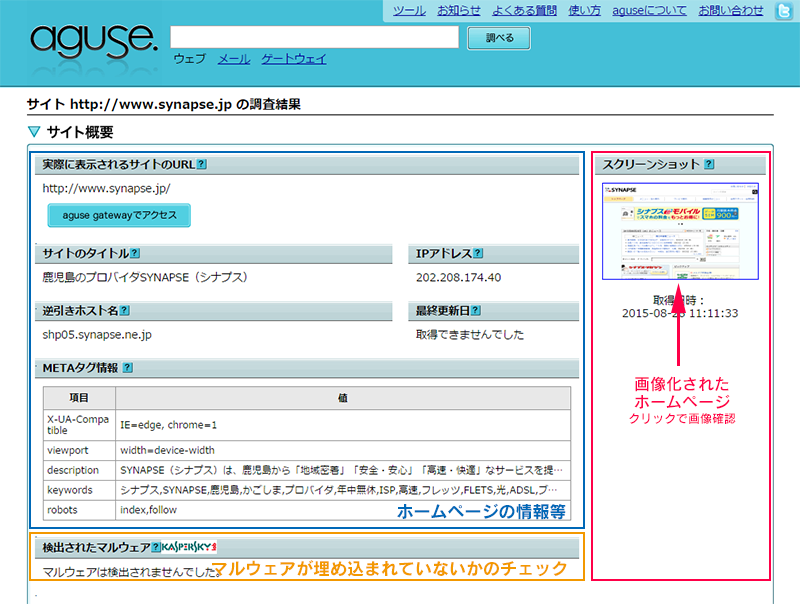
ここで重要なのが赤枠で囲んでいる「スクリーンショット」の部分。手順2で指定したホームページの画面を一枚の画像に変換されたものが表示されます。クリックすることで実際のホームページ上と同じサイズで見ることが可能で画像なのでパソコンへの影響もありません。
また、ホームページ上にマルウェアが埋め込まれていないかのチェックも同時にしてくれその結果が検出されたマルウェア(黄色の枠部分)の部分に表示されます。
【要注意】スパムメールに書かれているURLは確認しないほうがいいことも
怪しいサイトなどを安心して閲覧できるので便利ですが、スパムメールに書かれれているURLを確認する場合は注意。幾つか例はありますが、よくあるのはスパムメールの場合に記載するURLを受信者毎に固有のアドレスにしておくことで誰がクリックしたかわかるというもの。aguseもサイトにアクセスして画像を作りますので、うっかり受信者を特定する文字列が含まれるURLだった場合、メールアドレスが利用されていることが相手にわかってしまうことがあります。

これでも十分だとは思いますが、もっと詳しい使い方としてゲートウェイというものもあります。
ゲートウェイの使い方。
- asugeのページにアクセスします。(ここをクリック)
- フォームに調べたいホームページのアドレスを入力し、【GO】をクリックします。
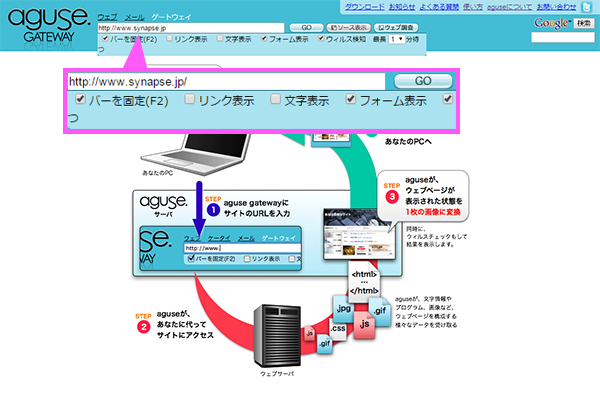
- 結果が表示されます。これも一枚の絵なので安心。
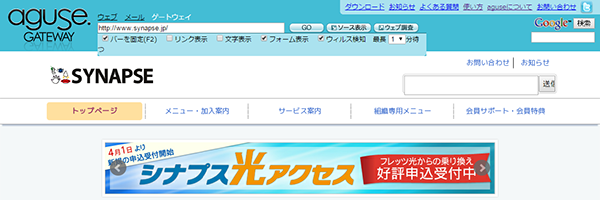
さて、ゲートウェイの特徴は一枚の絵でありながら元のホームページでリンクの場所はクリックができるということ。上記の【リンク表示】をクリックしてみましょう。

いくつかの文字が破線で囲まれましたね。これは違うページヘのリンクがはられている場所を示します。このリンクの部分をクリックすると指定したページに移動します。もちろん移動先も画像化されているので安心。
なお破線の色は3種類ありますが、それぞれの色で下記を表しています。
| 緑色 | 同じドメインの同じサーバーへのリンク(例:www.synapse.jp→www.synapse.jp) |
| ピンク色 | 同じドメインの違うサーバーへのリンク(例:www.synapse.jp→news.synapse.jp) |
| 赤色 | 違うドメインのサーバーへのリンク(例:www.synapse.jp→www.yahooco.jp) |
ドメインの種類によって色分けされるので、リンクをクリックする前に怪しいサイトに繋がっていないかの目安にはなりますね。(それ以外の使い方としては隠しページを見つけたりとか…)
スパムメールや怪しいサイトを完全になくすことはできないかもしれませんが、aguseのようなサイト・サービスを使うことで自営をすることは可能です。うまく活用してくださいね。